canon说明书
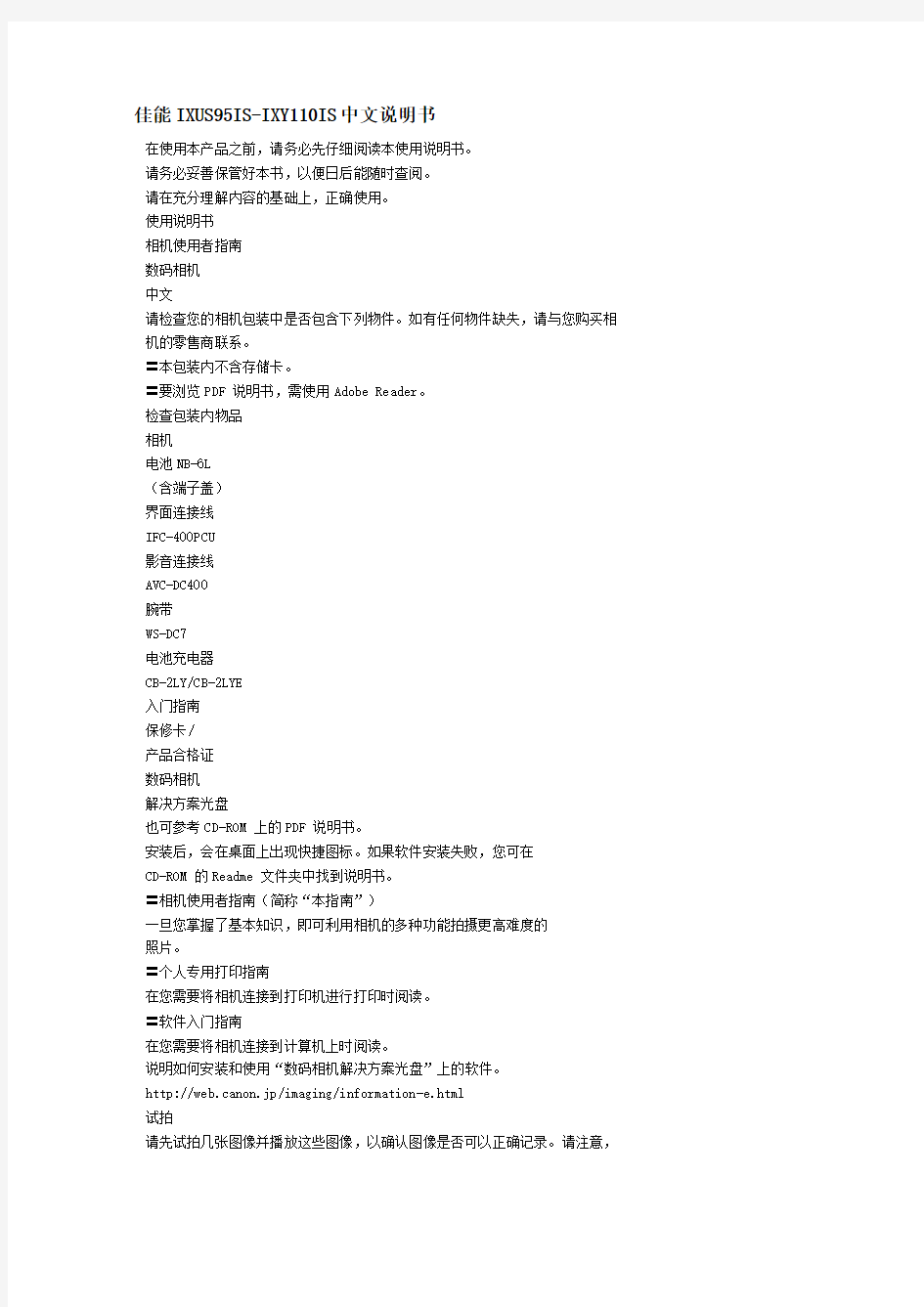
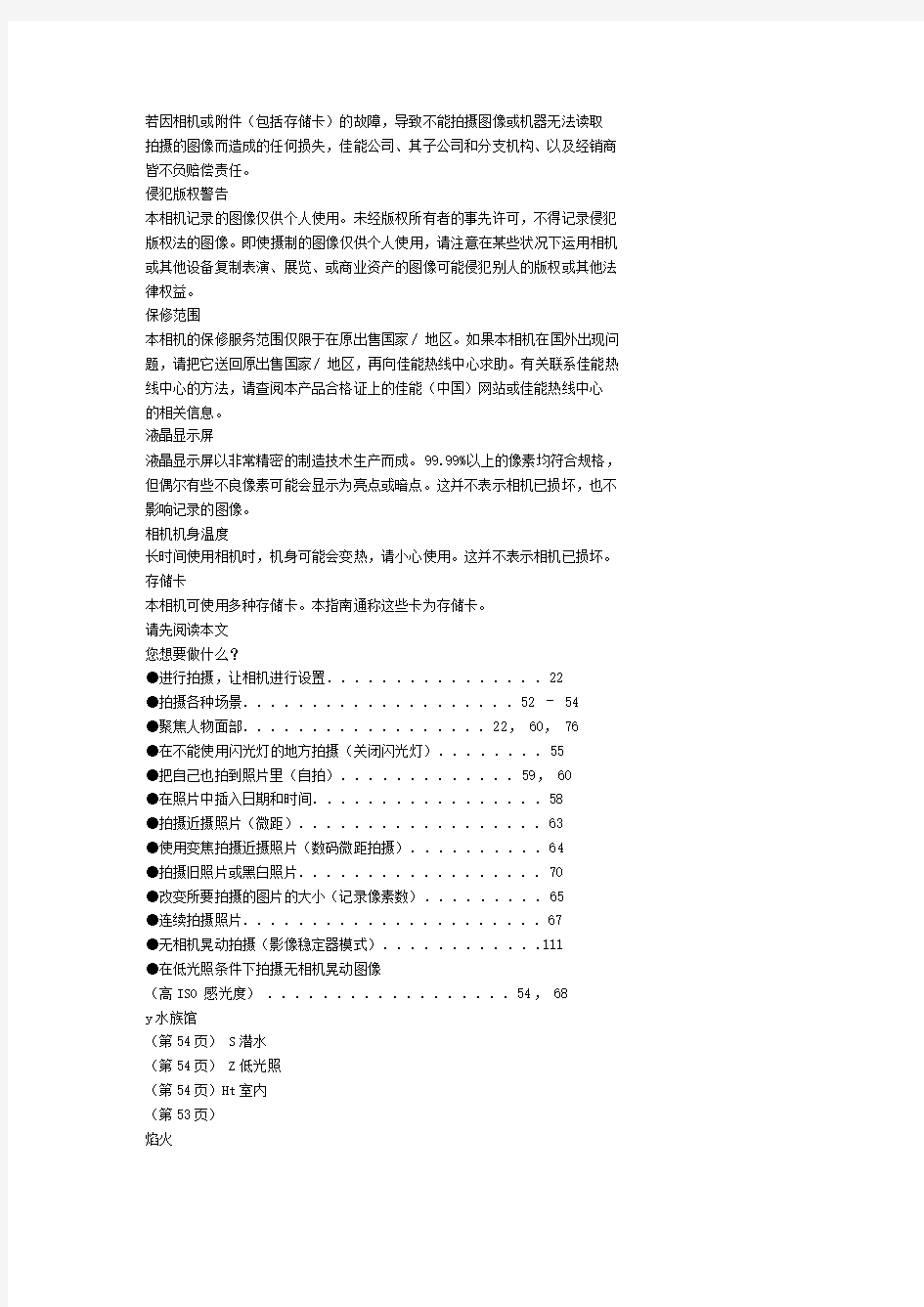
佳能IXUS95IS-IXY110IS中文说明书
在使用本产品之前,请务必先仔细阅读本使用说明书。
请务必妥善保管好本书,以便日后能随时查阅。
请在充分理解内容的基础上,正确使用。
使用说明书
相机使用者指南
数码相机
中文
请检查您的相机包装中是否包含下列物件。如有任何物件缺失,请与您购买相机的零售商联系。
〓本包装内不含存储卡。
〓要浏览PDF 说明书,需使用Adobe Reader。
检查包装内物品
相机
电池NB-6L
(含端子盖)
界面连接线
IFC-400PCU
影音连接线
AVC-DC400
腕带
WS-DC7
电池充电器
CB-2LY/CB-2LYE
入门指南
保修卡/
产品合格证
数码相机
解决方案光盘
也可参考CD-ROM 上的PDF 说明书。
安装后,会在桌面上出现快捷图标。如果软件安装失败,您可在
CD-ROM 的Readme 文件夹中找到说明书。
〓相机使用者指南(简称“本指南”)
一旦您掌握了基本知识,即可利用相机的多种功能拍摄更高难度的
照片。
〓个人专用打印指南
在您需要将相机连接到打印机进行打印时阅读。
〓软件入门指南
在您需要将相机连接到计算机上时阅读。
说明如何安装和使用“数码相机解决方案光盘”上的软件。
http://web.canon.jp/imaging/information-e.html
试拍
请先试拍几张图像并播放这些图像,以确认图像是否可以正确记录。请注意,
若因相机或附件(包括存储卡)的故障,导致不能拍摄图像或机器无法读取拍摄的图像而造成的任何损失,佳能公司、其子公司和分支机构、以及经销商皆不负赔偿责任。
侵犯版权警告
本相机记录的图像仅供个人使用。未经版权所有者的事先许可,不得记录侵犯版权法的图像。即使摄制的图像仅供个人使用,请注意在某些状况下运用相机或其他设备复制表演、展览、或商业资产的图像可能侵犯别人的版权或其他法律权益。
保修范围
本相机的保修服务范围仅限于在原出售国家/ 地区。如果本相机在国外出现问题,请把它送回原出售国家/ 地区,再向佳能热线中心求助。有关联系佳能热线中心的方法,请查阅本产品合格证上的佳能(中国)网站或佳能热线中心的相关信息。
液晶显示屏
液晶显示屏以非常精密的制造技术生产而成。99.99%以上的像素均符合规格,但偶尔有些不良像素可能会显示为亮点或暗点。这并不表示相机已损坏,也不影响记录的图像。
相机机身温度
长时间使用相机时,机身可能会变热,请小心使用。这并不表示相机已损坏。存储卡
本相机可使用多种存储卡。本指南通称这些卡为存储卡。
请先阅读本文
您想要做什么?
●进行拍摄,让相机进行设置. . . . . . . . . . . . . . . . 22
●拍摄各种场景. . . . . . . . . . . . . . . . . . . . 52 – 54
●聚焦人物面部. . . . . . . . . . . . . . . . . . 22, 60, 76
●在不能使用闪光灯的地方拍摄(关闭闪光灯). . . . . . . . 55
●把自己也拍到照片里(自拍). . . . . . . . . . . . . 59, 60
●在照片中插入日期和时间. . . . . . . . . . . . . . . . . 58
●拍摄近摄照片(微距). . . . . . . . . . . . . . . . . . 63
●使用变焦拍摄近摄照片(数码微距拍摄). . . . . . . . . . 64
●拍摄旧照片或黑白照片. . . . . . . . . . . . . . . . . . 70
●改变所要拍摄的图片的大小(记录像素数). . . . . . . . . 65
●连续拍摄照片. . . . . . . . . . . . . . . . . . . . . . 67
●无相机晃动拍摄(影像稳定器模式). . . . . . . . . . . .111
●在低光照条件下拍摄无相机晃动图像
(高ISO 感光度) . . . . . . . . . . . . . . . . . . 54, 68
y水族馆
(第54页) S潜水
(第54页) Z低光照
(第54页)Ht室内
(第53页)
焰火
(第53页)
IF w P夜景
(第52页)
海滩
(第53页)
雪景
(第54页)
V儿童和宠物
(第53页)人像
(第52页)拍摄良好的人物照U日落
(第53页)拍摄良好的风景照拍摄各种其他场景
O植物
(第54页)
拍摄
COPY
您想要做什么?
5
●调亮黑暗的主体(校正对比度). . . . . . . . . . . . . . 81
●使用取景器拍摄照片. . . . . . . . . . . . . . . . . . . 73
1●观看我的照片. . . . . . . . . . . . . . . . . . . . . . 25
●自动播放照片(幻灯片播放). . . . . . . . . . . . . . . 92
●在电视机上观看照片. . . . . . . . . . . . . . . . . . . 95
●快速搜索照片. . . . . . . . . . . . . . . . . . . . 90, 91
●删除照片. . . . . . . . . . . . . . . . . . . . . . 26, 97
●防止意外删除照片. . . . . . . . . . . . . . . . . . . . 96
观看
E●拍摄短片. . . . . . . . . . . . . . . . . . . . . . . . 29
●观看短片. . . . . . . . . . . . . . . . . . . . . . . . 31
拍摄/ 观看短片
打印
2●轻松打印照片. . . . . . . . . . . . . . . . . . . . . . 27
●把图像保存到计算机上. . . . . . . . . . . . . . . . . . 32
保存
3●关闭声音. . . . . . . . . . . . . . . . . . . . . . . . 47
●在国外使用相机. . . . . . . . . . . . . . . . . . . . . 13
其他
COPY
6第1 – 3 章介绍了本相机的基本操作和常用功能。从第4 章开始介绍各种高级功能,让您在阅读各个章节时作深入了解。
检查包装内物品 (2)
请先阅读本文 (3)
您想要做什么? (4)
安全注意事项 (8)
为电池充电 (12)
插入电池和存储卡 (14)
设置日期和时间 (17)
设置显示语言 (19)
格式化存储卡 (20)
按快门按钮 (21)
A 拍摄照片 (22)
1 观看图像 (25)
删除图像 (26)
打印图像 (27)
E 拍摄短片 (29)
观看短片 (31)
传输图像至计算机 (32)
附件 (36)
另售附件 (38)
部件指南 (40)
屏幕上显示的信息 (42)
节电功能(自动关机) (44)
m FUNC. 菜单–基本操作 (45)
n 菜单–基本操作 (46)
更改声音设置 (47)
使相机恢复到默认设置 (48)
低级格式化存储卡 (49)
更改屏幕亮度 (50)
4 在各种条件下拍摄 (52)
! 关闭闪光灯 (55)
进一步放大拍摄主体(数码变焦) (56)
插入日期和时间 (58)
? 使用自拍机 (59)
" 使用面部优先自拍 (60)
G 以程序AE 模式拍摄 (62)
h 打开闪光灯 (62)
u 拍摄遥远的主体(无限远) (63)
e 近摄(微距) (63)
R 放大近距离主体(数码微距) (64)
更改记录像素数(图像尺寸) (65)
更改图像质量(压缩率) (65)
b 调节亮度(曝光补偿) (67)
W 连续拍摄 (67)
更改ISO 感光度 (68)
调整白平衡 (69)
改变图像的色调(我的色彩) (70)
使用电视机监视器拍摄 (71)
? 使用二秒自拍机拍摄 (71)
$ 自定义自拍机 (72)
用对焦锁定改变构图 (73)
使用取景器拍摄 (73)
更改自动对焦框模式 (76)
% 用自动对焦锁拍摄 (77)
放大对焦点 (78)
目录1 入门指南 (11)
2 深入了解 (39)
3 特殊条件下的拍摄和常用
功能 (51)
4 自己选择设置 (61)
5 了解更多的相机功能 (75)
COPY
目录
7
更改测光模式 (79)
& 用自动曝光锁拍摄 (79)
( 用闪光曝光锁拍摄 (80)
...用慢速同步拍摄 (80)
@ 调亮黑暗的主体(校正对比度)..81
〓红眼校正 (82)
≈长时间曝光拍摄 (83)
更改图像质量 (86)
自动曝光锁/ 曝光转换 (87)
其他拍摄功能 (87)
播放功能 (88)
g 按照9 张一组的方式搜索图像
(索引显示) (90)
d 用跳转显示搜索图像 (91)
. 观看幻灯片 (92)
查看对焦情况 (93)
k 放大图像 (94)
+ 更改图像切换效果 (94)
在电视机上观看图像 (95)
: 保护图像 (96)
/ 删除全部图像 (97)
\ 旋转图像 (98)
= 调整图像尺寸 (99)
@ 调亮黑暗的主体
(校正对比度) (100)
] 校正红眼现象 (101)
选择打印图像(DPOF) (102)
更改功能 (106)
更改拍摄功能 (109)
更改播放功能 (111)
使用家用电源 (114)
故障排除 (115)
屏幕显示讯息一览 (118)
各拍摄模式下可使用的功能 (120)
菜单 (122)
规格 (126)
使用须知 (129)
索引 (130)
6 使用各种短片拍摄功能.. 85
7 使用播放和其他功能 (89)
8 自定义相机 (105)
9 实用信息 (113)
COPY
8〓使用相机前,请务必阅读下述安全注意事项。请务必保证正确操作相机。
〓下几页说明的安全注意事项旨在防止您自己及他人受到伤害,或防止器材受到损坏。〓此外,请务必查阅您所使用的另售附件随附的使用指南。
相机电池、电池充电器
警告表示可能造成严重的人身伤害或死亡。
注意表示可能造成人身伤害。
注意表示可能造成器材损坏。
警告
〓请勿透过相机的取景器看亮光源(太阳等)。
否则可能损害视力。
〓请勿靠近人的眼睛启动闪光灯。
闪光灯发出的强光可能会损害视力。请特别注意,使用闪光灯时应与婴幼儿保持一米
以上的距离。
〓请将本器材存放在儿童或婴幼儿接触不到的地方。
腕带:儿童脖子上缠绕腕带可能会导致窒息。
存储卡、日期电池:可能遭意外吞食而发生危险。一旦发生这种情况,请立即就医。
〓请勿尝试对未经本指南明确说明的本器材的任何部分进行拆解或改装。
〓相机跌落或遭受其他损坏之后,请勿接触相机的内部,以免受到伤害。
〓如果相机冒烟、发出异味或出现其他异常,应立即停止使用。
〓请勿使用酒精、汽油、稀释剂等有机溶剂来清洁器材。
〓请勿让液体或异物进入相机。
否则会导致触电或着火。
如果液体或异物与相机内部接触,应立即关闭相机电源并取出电池。
〓只能使用推荐的电源。
使用其他电源可能导致触电或着火。
〓只能使用推荐的电池。
〓请勿将电池靠近火焰或置于火中。
〓请勿让电池与水(如海水)或其他液体接触。
〓请勿尝试拆解、改装或加热电池。
安全注意事项
COPY
安全注意事项
9
其他警告
〓避免跌落电池或使其受到强烈冲击。
否则可能会使电池爆炸或泄漏,导致着火、伤害和破坏环境。如果电池漏液,身体任何部分包括眼和嘴,或者衣物接触到该物质,请立刻以清水冲洗并求医诊治。
如果电池充电器变湿,请从插座上拔出插头,并洽询您的相机经销商或佳能热线中心。〓只可使用指定的电池充电器为电池充电。
〓请勿切割、损坏、改装电源线或在电源线上放置重物。
〓请定期拔除电源线插头,擦掉插头、电源插座外表面及周围区域上积聚的灰尘。
〓请勿用湿手拿电源线。
否则会导致触电或着火。
〓请勿使用任何不支持数据CD-ROM 的CD 播放器播放随附的CD-ROM。
在音频CD 播放器(音乐播放器)上播放此CD-ROM 可能会损坏扬声器。音乐CD 播
放器播放此CD-ROM 会发出巨大声响,如果戴耳机收听可能会损害听力。
注意
〓用腕带提着相机时,请注意切勿撞击或剧烈震荡相机。
〓请注意切勿碰撞相机镜头或将之大力推压。
否则会导致人身伤害或相机损坏。
〓请勿以超出电气插座或配线附件额定容量的方式使用器材。如果电源线或插头损坏,或未能完全插入插座,切勿使用。
否则会导致触电或着火。
〓避免在以下场所使用、放置或存放相机。
- 强烈阳光照射的地方。
- 超过40°C的地方。
- 潮湿或多尘的区域。
否则可能导致电池泄漏、过热或爆炸,造成起火、烧伤或其他伤害。高温还会导致外
壳变形。
〓请勿让污物或金属物体(如别针或钥匙)接触到充电器的端子或插头。
否则会造成触电、着火或其他损坏。
COPY
安全注意事项
10
注意
〓请勿将相机对准亮光源(太阳等)。
否则可能会使图像传感器(CCD)出现故障或损坏。
〓在海滩或有风的地点使用相机时,请注意不要让相机内部进入灰尘或沙子。
〓如果闪光灯表面覆盖有污垢、灰尘或其他物体,或被手指或衣物遮盖,请勿使用闪光灯模式。
否则可能会使相机出现故障。
〓重新充完电或当您不使用充电器时,请将电池充电器从电源插座中拔出。〓充电时,不要将衣物等东西放在电池充电器上。
长时间将设备与电源连接可能导致设备过热和损毁,并导致着火。
〓当您不使用相机时,请拆下电池存放好。
如果电池留在相机中,可能发生泄漏损害。
〓丢弃电池前,请将接线端用胶带或其他绝缘体包裹。
否则,接触垃圾箱中的其他金属材料可能导致起火或爆炸。
〓请将电池放置在宠物不易接近的地方。
如果电池被刺穿,可能导致泄漏、过热或爆炸,引起火灾、烧伤或其他伤害。〓将相机装入口袋时,请勿坐在椅子上。
否则可能会使液晶显示屏出现故障或损坏。
〓将相机放在包内时,应确保硬物不会触及液晶显示屏。
〓请勿在腕带上加装配饰。
如果发生这种情况,可能会使液晶显示屏出现故障或损坏。COPY
11
入门指南
本章介绍了拍摄前的准备工作,如何以A模式拍摄,以及如何观看、
删除和打印您所拍摄的图像。本章后面的部分介绍了如何拍摄和观看短
片,以及如何将图像传输到计算机上。
安装腕带/ 握持相机
〓安装随附的腕带,将其缠绕在手腕上,以免相机在使用过程中跌落。
〓手臂靠紧身体,同时稳妥地握住相机两侧。确保手指不会遮挡闪光灯。
1
腕带
COPY
12
用附带的充电器为电池充电。
取下盖子。
插入电池。●对准电池和充电器上的标志,然后按照
的方向滑动电池并按照的方向按下电
池,将其插入。
为电池充电。●翻出插头,将其插入电源插座
(CB-2LY)。
●将电源线插入充电器,然后将另一端插入
电源插座(CB-2LYE)。
充电指示灯亮红色时,充电开始。
●充电结束时,充电指示灯会亮绿色。充电
时间约为1 小时55 分钟。
取出电池。●从电源插座上拔出电池充电器的插头,然
后,按照的方向滑动电池并按照的方
向提起电池,将其取出。
为电池充电
为了保护电池及延长电池寿命,切勿连续充电超过24 小时。
COPY
为电池充电
13
可拍摄的大概张数
*可拍摄的张数基于相机与影像产品协会(CIPA)的测定标准。
〓在某些拍摄条件下,拍摄照片数可能较少。
电池充电指示
屏幕上会出现表示电池充电状态的图标或讯息。〓应在使用电池的当天或前一天为电池充电。已充电的电池即使不使用,也会自然放电。
〓如何长期存放电池。
耗尽电池电量,从相机中取出电池。装上端子盖,然后再存放电池。如果将电量
未耗尽的电池长期存放(约一年),可能会缩短电池寿命或影响其性能。
〓电池充电器也可以在国外使用。
可在使用100 – 240 V (50/60 Hz)AC 电源的地区使用充电器。如果插头与插座
不匹配,可使用市售的插头转接器。请勿使用国外旅游用变压器,因为它们会引
发故障。
〓电池可能出现膨胀。
这是电池的正常特性,并非故障。但如果电池膨胀到无法装入相机的程度,请与
佳能热线中心联系。
〓如果电池在充电之后仍很快耗尽,则表示电池已达到其使用期限。
请购买新电池。
张数
液晶显示屏开。* 260
液晶显示屏关。 700
播放时间(小时) 6
显示概述
良好。
略有消耗,但电量充足。
(闪烁红色)几乎耗尽。
“更换电池”已耗尽。请替电池充电。
有效使用电池和充电器
将盖子装到已充电的电池上,露出▲标志。COPY
14
将附带的电池和存储卡插入相机。
检查存储卡的写保护滑块。●如果存储卡有写保护滑块,当滑块位于锁
定位置时,您将无法拍摄图像。向上滑动
滑块,直至听到咔嗒声。
打开盖子。●滑动盖子,将其打开。
插入电池。
●如图所示插入电池,直至其咔嗒一声锁定
到位。
●务必以正确的方向插入电池,否则电池无
法正确锁定到位。
插入存储卡。●如图所示插入存储卡,直至其咔嗒一声锁
定到位。
●以错误的方向插入存储卡会损坏相机。请
确认存储卡的方向是否正确。
插入电池和存储卡
端子
端子
COPY
插入电池和存储卡
15
关上盖子。●关上盖子,然后滑动盖子,直至其咔
嗒一声锁定到位。
取出电池和存储卡
取出电池。●打开盖子,然后按照箭头方向推电池锁。
电池便会弹出。
取出存储卡。●往里推存储卡,直至听到咔嗒声,然后慢
慢松开。
存储卡便会弹出。
COPY
插入电池和存储卡
16
每张存储卡的大概拍摄张数
〓以上数值基于默认设置状态下的相机。
〓可以拍摄的张数因相机设置、拍摄主体和所用存储卡而异。
可以在相机处于拍摄模式时查看可以拍摄的张数(第22 页)。
兼容的存储卡
〓 SD 存储卡
〓 SDHC 存储卡
〓 MMC 存储卡
〓 MMCplus 存储卡
〓 HC MMCplus 存储卡
SD 和SDHC 存储卡有一个写保护滑块。如果该滑块位于保护位置,则屏幕上会出现[存储卡锁起!],您不能拍摄或删除图像。
存储卡 2G B 8G B
张数 749 2994
您能查看可拍摄张数吗?
什么是写保护滑块?
可拍摄张数
COPY
17
首次开启相机电源时,会出现日期/ 时间设置画面。由于图像中记录的日期
和时间基于这些设置,因此请务必设置日期和时间。
打开相机电源。●按电源按钮。
会出现日期/ 时间画面。
设置日期和时间。●按qr 按钮选择选项。
●按op 按钮设定数值。
进行设置。●按m 按钮。
一旦设置了日期和时间,日期/ 时间画面便
会关闭。
●按电源按钮即可关闭相机。
请设定正确的日期和时间。如果未设置日期和时间,则每次打开相机电源时,都
会出现日期/ 时间画面。
设置日期和时间
重新出现日期/ 时间画面
COPY
设置日期和时间
18更改日期和时间
可以更改当前的日期和时间设置。
显示菜单。●按n 按钮。
在3 选项卡中选择[日期/ 时间]。
●按qr 按钮选择3 选项卡。
●按op 按钮选择[日期/ 时间],然后按
m 按钮。
更改日期和时间。●按照第17 页的步骤2 和3 进行设置。
●按n 按钮即可关闭菜单。
〓本相机有一个内置的日期/ 时间电池(备用电池),在取出电池之后,该电池可将日期/ 时间设置保持三周左右。
〓插入电池或连接交流电转接器套件(另售,第38 页)时,即使关闭相机电源,
日期/ 时间电池仍可在约四小时内充电。
〓如果日期/ 时间电池耗尽,则在开启相机时,将会出现日期/ 时间菜单。请按照第17 页的步骤设定日期和时间。
日期/ 时间电池
COPY
19
可以更改液晶显示屏菜单及信息的显示语言。
设置播放模式。●按1 按钮。
显示语言设置画面。●按住m 按钮,然后立即按n 按钮
。
设置显示语言。●按opqr 按钮选择一种语言,然后按m
按钮。
设置显示语言后,语言菜单即关闭。
设置显示语言
也可通过按n 按钮,选择3 选项卡,然后选择[语言]菜单项目来
更改显示语言。
COPY
20
在使用新存储卡或曾在其他设备中使用的存储卡前,您应使用本相机格式化存储卡。格式化(初始化)存储卡会删除存储卡上的所有数据。由于删除的数据无法恢复,因此,请慎重考虑之后再格式化存储卡。
显示画面。●按n 按钮。
选择[格式]。
●按qr 按钮选择3 选项卡。
●按op 按钮选择[格式],然后按m 按
钮。
格式化存储卡。●按qr 按钮选择[OK],然后按m 按钮。
存储卡便会被格式化。
格式化完成后,将返回菜单画面。
格式化存储卡
格式化或清除存储卡上的数据只是更改存储卡上的文件管理信息,无法确保内容完全删除。转让或丢弃存储卡时需要注意:丢弃存储卡时,请采取措施避免个人信息泄漏,如销毁存储卡。
格式化画面中显示的存储卡总容量可能小于存储卡上所示的容量。
COPY
21
快门按钮有两个停止位置。要拍摄对焦的图像,请务必先轻按(半按)快门按钮进行对焦,然后再拍照。
半按(轻按到第一个停止位置)。
相机便会进行对焦,并自动进行所需的拍
摄设置,如亮度。
相机对焦后,会响起两声提示音,指示灯
会亮绿色。
全按(按到第二个停止位置)。
相机播放快门声音并拍摄照片。
按快门按钮
如果直接完全按下快门按钮而不在中间暂停,图像可能无法对焦。
COPY
22
由于相机可确定拍摄对象和拍摄条件,您可让相机自动选择最佳场景设置进行拍摄。相机还可检测脸部并进行对焦,将色彩和亮度设置到最佳状态。打开相机电源。●按电源按钮。
将发出启动声音,并出现启动屏幕。
●再次按下电源按钮将关闭相机。
选择A 模式。
●将模式开关设置为A。
●当您将相机对准拍摄对象时,相机在确定
场景的过程中会发出轻微声响。
相机对它判断的主要对象进行对焦,并在
屏幕左上角显示确定场景的图标。
检测到面部时,相机确定为主要对象的面
部会出现白框,检测到的其他面部则出现
灰框。
即使被检测到的脸部发生移动,相机也会
在一定范围内跟踪脸部。
拍摄构图。
●向i 移动变焦杆会放大拍摄主体,使其显
得更大。向j 移动变焦杆会缩小拍摄主
体,使其显得更小。
A 拍摄照片
COPY
A 拍摄照片
23
对焦。●半按快门按钮进行对焦。
相机对焦时,将会鸣响两次,指示灯亮绿色(闪光灯将要闪光时亮橙色)。
绿色AF(自动对焦)框出现在已对焦的拍
摄主体处。
相机对焦一个以上的点时,会出现几个自
动对焦框。
拍摄。●完全按下快门按钮。
相机便会播放快门声音并进行拍摄。在低
光照条件下,闪光灯会自动闪光。
图像被录入存储卡时,指示灯将呈绿色闪
烁。
图像将在屏幕上显示约2 秒。
●即使在显示图像时,也可以通过按快门按
钮继续拍摄照片。
〓打开相机电源时不显示任何内容?
按l 按钮开启屏幕。
〓相机不发出任何声音?
在开机时按l按钮,便会关闭除警告声音之外的所有相机声音。要开启声音,
可按n 按钮,选择3 选项卡,然后选择[静音]。用qr 按钮选择[关]。
〓即使在拍摄时闪光灯闪光,图像仍发暗?
拍摄主体太远,闪光灯照射不到。请在最大广角约30 厘米– 4.2 米,最大长焦约30 厘米– 2.4 米的有效闪光范围内拍摄。
自动对焦框
如果出现以下情况...
COPY
A 拍摄照片
24〓半按快门按钮时,指示灯闪烁橙色,相机响起一次提示音?
主体太近。当相机以最大广角拍摄时,与拍摄对象的距离应为大约3 厘米或更
远。当相机以最大长焦拍摄时,距拍摄对象应在30 厘米或以上。
〓半按快门按钮时灯亮。
为了减轻红眼和辅助对焦,在暗处拍摄时灯可能会亮。
〓当您尝试拍摄时,h 图标闪烁?
当闪光灯开始充电时,闪光灯图标闪烁。一旦充电完成,即可进行拍摄。
场景图标
相机显示它确定的场景的图标,然后自动对焦并针对对象的色彩和亮度选择
最佳设置。* 当相机安装到三脚架上时显示。
背景
对象
明亮包括蓝天
日落
阴暗
逆光逆光
使用三脚
架时
人物– *
非人物主体/ 风景 *
近摄主体––
图标背景颜色灰色浅蓝色橙色深蓝色
在某些条件下,显示的图标可能不会与实际场景相匹配。尤其当背景(如
一面墙)是橙色或蓝色时,可能出现或“蓝天”图标,可能无法使用
合适的颜色进行拍摄。如果出现这种情况,尝试在G 模式下拍摄(第62
页)。
COPY
25
可以在屏幕上观看拍摄的图像。
选择播放模式。●按1 按钮。
便会出现最后拍摄的图像。
选择图像。●按q 按钮,便会按照相反顺序循环显示图
像。
●按r 按钮,便会按照拍摄顺序循环显示图
像。
●如果按住qr 按钮,图像变换速度加快,但
图像显得比较粗糙。
●在镜头伸出时按1 按钮,便会返回拍摄画
面。
●经过约1 分钟后,镜头将会缩回。如果在镜
头缩回时按1 按钮,电源便会关闭。
在关机时按1 按钮,便会以播放模式开机。再次按该按钮即可关机。在回放模式下半按快门按钮,拍摄屏幕会重新出现。
1 观看图像
切换到播放模式和从播放模式切换COPY
26
可以逐个选择并删除图像。请注意,删除的图像无法恢复。删除图像前,请
多加小心。
选择播放模式。●按1 按钮。
将显示您拍摄的最后一张照片。
选择要删除的图像。●按qr 按钮显示要删除的图像。
删除图像。●按p 按钮。
出现[删除?]。
●按qr 按钮选择[删除],然后按m 按
钮。
即可删除显示的图像。
●要退出操作而不删除图像,请按qr按钮选
择[取消],然后按m 按钮。
删除图像
COPY
27
将相机连接到兼容 PictBridge 的打印机(另售),即可轻松打印拍摄的图像。准备项目
〓相机和兼容 PictBridge 的打印机(另售)
〓相机附带的界面连接线(第2 页)
关闭相机和打印机的电源。
将相机连接到打印机。●打开盖子,按照图示的方向将插头的小端
牢固地插入相机的端子。
●将连接线的大插头插入打印机。有关连接
的详情,请参阅打印机附带的使用者指南。
打开打印机的电源。
打开相机的电源。●按1 按钮,打开相机的电源。
便会出现。
选择要打印的图像。●按qr 按钮选择图像。
打印图像
COPY
打印图像
28
打印图像。●按m 按钮。
●按op 按钮选择[打印],然后按m 按
钮。
便会开始打印。
●若要打印更多图像,可在打印完成后重复
执行步骤5 和6。
●打印完毕后,请关闭相机及打印机的电
源,并拔下界面连接线的插头。
佳能品牌兼容 PictBridge 的打印机(另售)
将相机连接到下面一种佳能品牌的兼容 PictBridge 的打印机,无需使用计算机便可打印图像。
详细信息,请与就近的佳能零售商联系。
有关打印的最佳方式,请参阅个人专用打印指南。
喷墨打印机
(PIXMA 系列)
小型照片打印机
(SELPHY 系列)
COPY
29
相机能自动进行所有设置,因此只需按快门按钮即可拍摄短片。
选择E 模式。
●将模式开关设置为E。
拍摄构图。●向i 移动变焦杆会放大拍摄主体,使其显
得更大。向j 移动变焦杆会缩小拍摄主
体,使其显得更小。
对焦。●半按快门按钮进行对焦。
相机对焦时,会响起两声提示音,指示灯
会亮绿色。
E 拍摄短片
拍摄时间
COPY
E 拍摄短片
30
拍摄。●完全按下快门按钮。
相机便开始拍摄短片,[记录]和消逝
时间出现在屏幕上。
●拍摄开始后,将手指从快门按钮上挪开。
●如果在拍摄过程中改变了拍摄构图,对焦
将保持不变,而亮度和色调将会自动调整。
●拍摄期间切勿触碰麦克风。
●请勿按快门按钮之外的其他任何按钮。否
则,按钮发出的声音会记录到短片中。
停止拍摄。●再次完全按下快门按钮。
相机将鸣响一次并停止拍摄短片。
短片被录入存储卡时,指示灯将呈绿色闪
烁。
存储卡存满时,即自动停止拍摄。
估计拍摄时间
〓拍摄时间基于默认设置状态下的相机。可在步骤1 的画面上查看拍摄时间。〓如果剪辑文件大小达到4 GB 或记录时间达到约1 小时,记录将自动停止。消逝时间
麦克风
存储卡 2G B 8G B
拍摄时间 16 分0 秒 1 小时 3 分57 秒
COPY
31
可以在屏幕上观看拍摄的短片。
选择播放模式。●按1 按钮。
便会出现最后拍摄的图像。
短片上出现。
选择短片。●按qr 按钮选择短片,然后按m 按钮。
屏幕上将出现短片控制面板。
播放短片。●按qr 按钮选择,然后按m 按钮。
即可播放短片。
●再次按m 按钮即可暂停/ 恢复播放短片。
●按op 按钮调节音量。
●短片结束后,出现。
观看短片
COPY
32
可使用附带的软件将相机的图像传输到计算机上。系统要求
尽管推荐这些系统要求,但也不保证所有计算机功能都可实现。Windows
Macintosh
操作系统 Windows Vista (包括Service Pack 1)
Windows XP Service Pack 2、Service Pack 3
计算机型号上述操作系统应预先安装在配备内置USB 端口的计算机上。中央处理器 Pentium 1.3 GHz 或更高处理器
内存 Windows Vista:1G B 或更多
Windows XP:512 MB 或更多
接口 USB
可用的硬盘空间佳能实用程序
〓ZoomBrowser EX:200 MB 或更多
〓PhotoStitch:40 MB 或更多
显示 1,024 × 768 像素或更高
操作系统 Mac OS X (v10.4 – v10.5)
计算机型号上述操作系统应预先安装在配备内置USB 端口的计算机上。中央处理器 PowerPC G4/G5 或Intel 处理器
内存 512 MB 或更多
接口 USB
可用的硬盘空间佳能实用程序
〓ImageBrowser:300 MB 或更多
〓PhotoStitch:50 MB 或更多
显示 1,024 × 768 像素或更高
传输图像至计算机
COPY
传输图像至计算机
33
准备项目
〓相机和计算机
〓相机附带的数码相机解决方案光盘(第2 页)
〓相机附带的界面连接线(第2 页)
准备
下面以Windows XP 和Mac OS X (v10.4)为例进行说明。安装软件。
Windows
将数码相机解决方案光盘放入计算机的
CD-ROM 驱动器中。
开始安装。
●单击[简易安装],按照画面上的说明继
续安装。
安装结束时,单击[重新启动]或[完
成]。
取出CD-ROM。
●出现正常的桌面画面后,取出CD-ROM。
Macintosh
●将CD-ROM放入计算机的CD-ROM驱动器
中,然后双击图标。
显示左侧屏幕。
●单击[安装],按照画面上的说明继续进
行安装。
COPY
传输图像至计算机
34
将相机连接到计算机。●关闭相机的电源。
●打开盖子,按照图示的方向将连接线的小
插头插入相机的端子。
●将连接线的大插头插入计算机的USB 端
口。有关连接的详情,请参阅计算机附带
的使用者指南。
打开相机的电源。●按1 按钮,打开相机的电源。
打开CameraWindow。
Windows
●选择[Canon CameraWindow](佳能相机
窗口),然后单击[确定]。
即会出现CameraWindow 视窗。
●如果CameraWindow 没有出现,请单击
[开始]菜单,选择[所有程序]或
[程序],然后选择[Canon Utilities][CameraWindow][CameraWindow][CameraWindow]。
传输图像至计算机
35
Macintosh
相机与计算机建立连接后,将出现CameraWindow 视窗。
●如果CameraWindow 没有出现,请单击
Dock 栏(桌面底部显示的工具栏)中的
[CameraWindow]图标。
用计算机传输图像
●单击[传输未曾传输的图像]。
以前未传输过的所有图像都会传输到计算
机上。
●传输结束后,关闭相机电源并拔出连接线
插头。
●有关详细操作,请参阅软件入门指南。
传输到计算机上的图像将按日期分类,保存在Windows “图片收藏”或Macintosh “图片”文件夹中的单独文件夹中。
COPY
36
附件
界面连接线IFC-400PCU*1
影音连接线AVC-DC400*1
腕带
WS-DC7
数码相机
解决方案光盘
交流电转接器套件ACK-DC40
小型电源转接器
CA-DC10
随机附件
*1 亦可以单独购买。
*2 有关打印机和界面连接线的更多信息,请参阅打印机附带的使用者指南。电池NB-6L
(含端子盖)*1
电池充电器
CB-2LY/CB-2LYE*1
电源线
直流电连接器
DR-40
COPY
附件
37
高能量闪光灯
喷墨打印机
(PIXMA 系列)*2
小型照片打印机*2
(SELPHY 系列)
读卡器
Windows/
Macintosh
视频输入端子
音频输入端子
建议使用佳能原厂附件。
本产品设计为与佳能原厂附件配合使用效果最佳。佳能公司及其关联公司对使用非佳能原厂附件发生故障(如电池泄漏和/ 或爆炸)导致的本产品任何损坏和/ 或任何事故(如失火)概不负责。请注意由于使用非佳能原厂附件导致本产品的任何损坏均不在本产品保修范围之内,但用户可以付费维修。
存储卡
电视/ 视频
防水套
WP-DC29COPY
38
下列相机附件需另购。
有些附件不在某些地区出售,或者已无供应。
电源〓交流电转接器套件ACK-DC40
本套件可让您用家用电源对相机供电。建议在长时间使用或连接至计算机时使用
该套件为相机供电。不能用于对相机内的电池充电。
〓电池充电器CB-2LY/CB-2LYE
为电池NB-6L 充电的转接器。
〓电池NB-6L
可充电锂离子电池。
可在使用100 – 240 V (50/60 Hz)交流电电源的地区使用充电器。如果插头与插
座不匹配,可使用市售的插头转接器。请勿使用国外旅游用变压器,因为它们会
引发故障。
其他附件
〓防水套 WP-DC29
将相机装入该防水套,便可在深达40 米的水下拍摄,或在雨天、海滩或滑雪场
放心拍摄。
〓高能量闪光灯HF-DC1
该可附装的辅助闪光灯可以照亮因距离太远、内置闪光灯的光线照射不到的对
象。
电池充电器也可以在国外使用。
另售附件
COPY
39
佳能EOS 7D数码单反相机说明书
产地:日本(机身),台湾(镜头) 看到这可能很多人要问,什么是“七双”?所谓“七双”其实是佳能对7D各功能的一个归类,也可以说是对“七弟”的特长做了一个比较全面的阐述,在接下来的文章中笔者就将围绕“七双”为大家解析这台被很多人称为“最强万元单反”的佳能EOS 7D。
图为:佳能7D套机开箱图 说到7D,不免很多网友会和佳能50D、尼康D300s等产品联系在一起。有点类似于尼康D300s和D90之间的关系,佳能EOS 7D 和50D也是设计大体相似,细节、功能略有不同的一组产品。不过1800万像素APS-C级别CMOS+全高清视频拍摄功能却让7D在技术含量上略胜尼康D300s,而100%视野率、1.0倍放大的棱镜取景器,以及EO S单位数的名称则让7D脱离了50D准专业的定位,成为一台彻头彻尾的专业单反相机。 何为专业相机?笔者认为就是某些特性是专为职业摄影师打造的相机!下面我们就从7D的外观开始,看看它到底是如何做到“专业”二字的。 整体外观:阳刚但造型圆润 说到整体外观,“七弟”给我的印象是异常扎实的做工和非常贴附手掌的握持感受。而在造型上,7D也给人以阳刚和结实的感觉,全身多处蒙皮和圆滑厚重的金属机身让笔者觉得相机非常的可靠。
图为:佳能7D 图为:佳能7D(左)50D(右)对比 和佳能50D比起来,7D明显“圆润”了很多,这让很多人第一眼看去会产生7D没有50D体积大的视觉误差。但是如果仔细观察并对比参数,我们就会发现无论是在长、宽还是单机重量上,7D都是比50D更大的。由于采用了和1D差不多的大型棱镜取景器,所以7D的“脑袋”要比50D大出很多。可能存在个体不同,但是笔者周围大多数人还是略微喜欢7D的握持手感,不过这两台相机整体设计也差不多,因此它们的手感也是比较相近的。
佳能400D操作说明书
佳能400D操作说明 书
佳能400D操作说明书 数码相机用机宝典是PConline数码相机频道为解决网友用机疑惑的新栏目,帮助初涉摄影的网友逐步掌握摄影技巧,拍摄出好照片。用机宝典每次针对一款机型,从基本的参数设置到进阶使用,还会包括各种相关附件的使用,逐一讲述拍摄技巧和需要注意的要点,力求通过深入浅出的讲解帮助网友进步。第六期购机宝典则是围绕佳能元老级数码单反400D进行拍摄技巧的讲解,欢迎大家对本栏目提出自己的见解以及希望获得的讯息,帮助我们做得更好。 佳能400D简介 佳能 EOS 400D(Rebel XTi)(配18-55mm镜头套机
佳能400D是佳能上一代入门数码单反相机的代表作,相比较更为低端的350D有较大的改进,有不错的实用性能,并能使用佳能全部镜头。但由于定位低端,机身采用塑料材质,握持手感仍显得不够舒适。从上市开始到退市仍不能摆脱塑料拖鞋的称号,自推出佳能450D之后,400D逐步退出市场,但发行两年的时间里,销售量巨大,至今仍有相当大的保有量。 佳能400D装备1010万像素APS-C格式CMOS,有超声波除尘功能,可明显减少自行清洁的次数。9点宽区自动对焦,使用的DIGIC II 芯片图像处理,画质上仍有不错的表现。使用2.5英寸LCD显示屏,启动速度是0.2秒,连拍速度最快3张/秒,一次最多拍摄27张JPEG或10张RAW照片,快门速度的范围是1/4000-30秒,最高闪光同步速度为1/200秒。在市场上混了两年的佳能400D早已成为单反用户耳熟能详的一个型号。 一、佳能400D使用常识 佳能400D作为一台上市售卖两年的入门级单反,没有太多的辅助功能,所以在使用上没有太多的操作难点,相较其升级版本450D,按键排布在显示屏左边一排,各项功能也较易操实现。这里主要讲解一下刚接触单反、还不了解相关操作的买家容易忽视的问题,内容通俗易懂,相信大家一看就懂。另外,说一下数码单反维护的一些方法。 1、模式切换转盘与拨轮的使用方法
佳能GIII_QL17中文图文说明书
1)相机结构 1、对焦杆 2、自拍杆 3、快门速度调节环 4、自动/手动光圈调节环 5、ASA 胶卷速度指示窗口 6、自动电子曝光 EE 标记 7、对焦环 8、取景窗口 9、闪光灯接口安全盖 10、胶卷倒片曲柄 12、热靴 13、过片计数器 14、快门按钮 15、快门线接口 16、过片扳手
17、蓝色指示灯 18、电池检测按钮 19、取景器目镜 20、胶卷过片指示 21、胶卷指示 22、汞电池仓 23、三脚架接口 24、倒片按钮 25、B门压杆 26、胶卷速度调节杆 27、简明曝光标示
2)汞电池安装: 在使用你的Canonet G-III之前,须先装入汞电池。 用指甲沿着箭头指示拨开电池舱盖,向外轻拉,盖子将会被打开。 将电池压在护条上面插入电池舱。 确认此汞电池已按正确方向插入。 使用一颗1.35V M20(#625)的汞电池。也可使用相通型号的Mallory PX-625或Eveready EPX-625电池。 按上电池盖 更换电池: 更换电池时,打开汞电池舱盖并缓缓取出电池,注意不要让电池跑掉。 当长时间不使用相机时,请取走电池。
3)电池检测 转动自动/手动光圈环,使其自“A”位置离开,并且手动设置光圈,在此情况下,任何光圈F档位皆可设置。 对于Canonet G-III 17,按下电池检测按钮,如蓝色指示灯亮起,则说明电池尚有充足电力,否则,应更换电池。 对于Canonet G-III 19,察看取景器,当按下电池检测按钮。当曝光指示针处于蓝色区域,则说明电池尚有充足电力,否则,应更换电池。 *当温度在-15摄氏度(5华氏度)及以下时,电池检测按钮将不会点亮。但是只要电池有充足电力,相机仍可正常工作。 *Canonet G-III 17不具备蓝色区域
佳能CANON EOS 1100D(基本使用)说明书
P Y C O
2 EOS 1100D是高性能数码单镜头反光相机,它具有约1220万有效像素的高画质CMOS图像感应器、DIGIC 4、高精度和高速9点自动对焦、约3张/秒的连拍、实时显示拍摄以及高清晰度(HD)短片拍摄功能。本相机在任何拍摄条件下都能做出高速反应,并且提供适于高级拍摄的多种功能以及多种其他功能。 请在使用相机的同时参阅本手册以熟悉本相机 使用数码相机,您可以立即查看拍摄的图像。阅读本说明书时,请试拍几张并熟悉照片拍摄的步骤。这样可以使您更好地了解本相机。为避免拍摄劣质图像和损坏相机,首先请阅读“安全警告”(第80、81页)和“操作注意事项”(第8、9页)。 拍摄前测试相机以及阅读赔偿责任 拍摄后,回放并查看是否正确记录了图像。如果由于相机或存储卡的缺陷而无法记录图像或将图像下载到计算机,佳能公司对由此导致的任何损失或不便不承担任何责任。 关于版权 贵国的版权法律可能禁止使用您所记录的人物图像和某些物体的图像,除非仅供个人欣赏。另外要注意,某些公开演出、展览等可能禁止拍照,即使供个人欣赏也不例外。 本相机与SD存储卡、SDHC存储卡和SDXC存储卡兼容。本说明书 将这些卡统称为“存储卡”。 * 本相机不附带用于记录影像的存储卡。请另行购买。 C O P Y
高级拍摄和回放步骤、打印照片、自定义功能等,请参阅相机使用说明书光盘。 EOS 1100D使用说明书由如下内容构成: 相机使用说明书 EOS 数码 解决方案光盘(EOS DIGITAL Solution Disk) (软件光盘)软件使用说明书 (光盘) 3
4 销商联系。 如果购买镜头套装,请检查是否包含镜头。 注意不要缺失以上任何物品。 电池 LP-E10(含保护盖) 充电器 LC-E10C 相机 (含眼罩和机身盖) 解决方案光盘(EOS DIGITAL Solution Disk)(软件光盘) (光盘) (本说明书) 相机使用说明书 (光盘)
佳能官网说明书
佳能官网说明书 篇一:佳能EOS 7D数码单反相机说明书 产地:日本(机身),台湾(镜头) 看到这可能很多人要问,什么是“七双”?所谓“七双”其实是佳能对7D各功能的一个归类,也可以说是对“七弟”的特长做了一个比较全面的阐述,在接下来的文章中笔者就将围绕“七双”为大家解析这台被很多人称为“最强万元单反”的佳能EOS 7D。 图为:佳能7D套机开箱图 说到7D,不免很多网友会和佳能50D、尼康D300s等产品联系在一起。有点类似于尼康D300s和D90之间的关系,佳能EOS 7D和50D也是设计大体相似,细节、功能略有不同的一组产品。不过1800万像素APS-C级别CMOS+全高清视频拍摄功能却让7D在技术含量上略胜尼康D300s,而100%视野率、1.0倍放大的棱镜取景器,以及EOS单位数的名称则让7D脱离了50D准专业的定位,成为一台彻头彻尾的专业单反相机。 何为专业相机?笔者认为就是某些特性是专为职业摄影师打造的相机!下面我们就从7D的外观开始,看看它到底是如何做到“专业”二字的。 整体外观:阳刚但造型圆润 说到整体外观,“七弟”给我的印象是异常扎实的做工
和非常贴附手掌的握持感受。而在造型上,7D也给人以阳刚和结实的感觉,全身多处蒙皮和圆滑厚重的金属机身让笔者觉得相机非常的可靠。 图为:佳能7D 图为:佳能7D(左)50D(右)对比 和佳能50D比起来,7D明显“圆润”了很多,这让很多人第一眼看去会产生7D没有50D体积大的视觉误差。但是如果仔细观察并对比参数,我们就会发现无论是在长、宽还是单机重量上,7D都是比50D更大的。由于采用了和1D差不多的大型棱镜取景器,所以7D的“脑袋”要比50D大出很多。可能存在个体不同,但是笔者周围大多数人还是略微喜欢7D的握持手感,不过这两台相机整体设计也差不多,因此它们的手感也是比较相近的。 篇二:图解佳能电子说明书下载 点上面的链接,打开佳能的官网,选择服务与支持菜单下的驱动与固件下载。 在上面的界面中选择数码相机点击。 在条件筛选框中分别选择产品种类“照相机”――选择产品系列“EOS单反数码相机”――选择产品型号“xxx D”――选择文件类型“产品和软件手册”。 第一个就是EOD 600D的电子说明书了。 篇三:CANON F-802P使用说明书
佳能550D使用说明书
篇一:佳能550d各项参数设置 佳能550d各项参数设置 一、菜单中的基本设置: 1、画质:raw。这种格式细节更丰富,后期可随意调整白平衡、清晰度、色彩饱和度、亮度、对比度等,对片质的影响很小。后期调整软件可以选择随机附带的dpp软件。 2、提示音:启用。声音的提醒挺好的。 3、未装储存卡释放快门:禁止。 4、图像确认:2秒。新手可以设置5秒,高手可以关闭。 5、周边光量校正:关闭,这个要根据自己的镜头来设置,比如使用佳能百微镜头大光圈的时候就应该开启这项功能,可以有效地消除暗角。我设置为关闭。包括以下很多项设置为关闭,主要是要求速度快,因为开启的调整项目越多,相机的图片处理速度越慢,不利于抓拍。 6、减轻红眼:开。目的是怕拍夜景人像的时候忘记打开。 7、闪光灯闪光:启用。快门同步:前帘同步。闪光曝光补偿:暂设正负零,根据拍摄的具体情况适时调整。e-ttl ii测光:评价测光。 8、曝光补偿:我感觉550d的测光稍有偏差,正常时我设置为,拍摄时根据情况适时调整。 9、自动亮度优化:禁用。目的也是为了提高速度。 10、测光模式:多用评价测光,特写的拍摄采用局部测光,更精细的拍摄、逆光等特殊拍摄使用点测光、光比比较大的场景拍摄使用中央重点平均测光。测光模式需要根据拍摄的具体场景适时选择最佳的方式。 11、自定义白平衡:遇到可能出好片的场景时可以自己设置,一般的片子就别费那个劲了,留给后期调整吧。 12、白平衡偏移/包围:操作过,拍片时没有正式用过,很重要的片子用了也不错,特别是晚霞、夕阳等拍摄,不同的白平衡也许有意想不到的特殊效果。设置偏移和包围以后,再将驱动模式设置为连拍,按下快门,就会出来几张不同白平衡的片子。不过拍完了一定要记得将此次白平衡偏移/包围的设置清除,不然你下一次的连拍会变得五花八门了。 13、色彩空间:srgb。关于色彩空间不是一两句话能说明白的,忠告新手及中手就设置srgb吧,设置为adode rgb也是没有意义的,用于商业印刷的高手自然就知道怎么设置了。需要注意的是,在色彩管理上,要保持相机、电脑、图像浏览和处理软件均应保持同一色彩空间,否则就会很惨。 14、照片风格:中性。我经历了“风光”、“自定义”等过程,最后还是选择了0,0,0,0的中性。其目的也是为了减少相机软件处理速度,清晰度采用批量调整,色彩等不满意的个别调整。 15、除尘数据:取消。 16、iso自动:最高400。这个设置是为基本拍摄区准备的,我几乎不用基本拍摄区。创意拍摄区的iso可以根据现场实际随时拨盘设置。 17、保护图像、旋转、删除图像、打印指令、幻灯片播放都不重要,随你怎么设置。 18、显示柱状图:亮度。亮度最重要,直观、简洁。柱状图这个东西是个好东西,很多新手都达不到准确曝光,自己有判断不出来。这时候柱状图就很有用了。建议新手都上网搜索一下“柱状图”,认真理解,以后拍片就会正确曝光啦!可惜,550d没有拍前的柱状图显示,要是有就更好啦! 19、实时显示功能:启用。测光定时器:30秒。自动对焦模式:实时模式。 20、自定义功能():按你喜欢来就是了。 我的是这样: 1、 曝光等级增量:1/3一级。 2、 iso扩展:禁用。
佳能常用相机说明书.
2 使用本相机前,请确保您的相机包装中包含下列物件。如有任何物件缺失,请与您的相机经销商联系。 ? 本包装内不含存储卡 (第 3页。 有关附送软件的详细信息, 请参阅 PDF 格式的《 ImageBrowser EX使用者指南》 (第 30页。 包装内物品 PDF 手册 ? 要浏览 PDF
手册,需使用 Adobe Reader 。 相机 电池 NB-11L (含端子盖 电池充电器 CB-2LDC AA(5号碱性电池 (2节 触控笔 A3400 IS 保修卡 / 产品合格证 3 可使用以下各种容量的存储卡 (选购。? SD 存储卡*? SDHC 存储卡*? SDXC 存储卡 * *符合 SD 规范要求。但并非所有存储卡都确定可与相机兼容。
? 请先试拍几张图像并查看, 以确保这些图像记录正确。请注意, 若因相机或附件 (包括存储卡的任何故障, 导致无法记录图像或机器无法读取记录的图像而造成的任何损失, 佳能公司、其子公司和分支机构, 以及其经销商概不负责。 ? 本相机记录的图像仅供个人使用。同时请注意, 展览或商业? ? 99.99%以上的像素点均符? ? 如果长时间使用,相机可能会发热。这不是相机故障。 兼容的存储卡 ? 请务必事先确认读卡器和计算机 (包括您当前使用的操作系统版本等其他设备支持这些存储卡。 基本注意事项及法律信息 屏幕 (液晶显示屏
AV OUT(音频 /视频输出 /DIGITAL(数码端子 短片按钮 (帮助按钮 A (自动 /a (删除单张图像 /上按钮 e (微距 /左按钮指示灯 n 按钮 1(播放按钮 FUNC./SET(功能 /设置按钮 h (闪光灯 /右按钮 l (显示 /下按钮 4 部件名称与本指南编辑常规
佳能400D操作说明书
佳能400D操作说明书 数码相机用机宝典是PConline数码相机频道为解决网友用机疑惑的新栏目,帮助初涉摄影的网友逐步掌握摄影技巧,拍摄出好照片。用机宝典每次针对一款机型,从基本的参数设置到进阶使用,还会包括各种相关附件的使用,逐一讲述拍摄技巧和需要注意的要点,力求通过深入浅出的讲解帮助网友进步。第六期购机宝典则是围绕佳能元老级数码单反400D进行拍摄技巧的讲解,欢迎大家对本栏目提出自己的见解以及希望获得的讯息,帮助我们做得更好。 佳能400D简介 佳能EOS 400D(Rebel XTi)(配18-55mm镜头套机
佳能400D是佳能上一代入门数码单反相机的代表作,相比较更为低端的350D有较大的改进,有不错的实用性能,并能使用佳能全部镜头。但由于定位低端,机身采用塑料材质,握持手感仍显得不够舒适。从上市开始到退市仍不能摆脱塑料拖鞋的称号,自推出佳能450D之后,400D逐步退出市场,但发行两年的时间里,销售量巨大,至今仍有相当大的保有量。 佳能400D装备1010万像素APS-C格式CMOS,有超声波除尘功能,可明显减少自行清洁的次数。9点宽区自动对焦,使用的DIGIC II 芯片图像处理,画质上仍有不错的表现。使用2.5英寸LCD显示屏,启动速度是0.2秒,连拍速度最快3张/秒,一次最多拍摄27张JPEG 或10张RAW照片,快门速度的范围是1/4000-30秒,最高闪光同步速度为1/200秒。在市场上混了两年的佳能400D早已成为单反用户耳熟能详的一个型号。 一、佳能400D使用常识 佳能400D作为一台上市售卖两年的入门级单反,没有太多的辅助功能,所以在使用上没有太多的操作难点,相较其升级版本450D,按键排布在显示屏左边一排,各项功能也较易操实现。这里主要讲解一下刚接触单反、还不了解相关操作的买家容易忽视的问题,内容通俗易懂,相信大家一看就懂。另外,说一下数码单反维护的一些方法。 1、模式切换转盘与拨轮的使用方法
佳能EOS600D使用说明
EOS600D使用要点一、创意自动 可以调节使背景虚化/清晰的程度 二、拍摄人像 1.主体距背景离越远越好 2.使用远摄镜头 三、拍摄风光 1.使用广角端 2.此模式闪光灯禁用,因此可以用于拍摄夜景 四、拍摄微距 1.使用简单背景 2.尽可能靠近主体 3.使用远摄端 五、拍摄运动主体 1.使用远摄镜头 2.使用中央自动对焦点 六、拍摄夜景人像 1.使用广角镜头以增强夜景的广度 2.保持人与相机的距离在5米范围内 3.同时使用场景智能自动模式以获得最佳图像 七、按选择的氛围效果拍摄 1.显示实时图像 2.按下速控按钮
3.按上下键选择【标准设置】 4.按左右键选择氛围 5.液晶显示器会显示所选气氛下的图像效果 八、程序自动曝光 此模式下会自动设置快门速度和光圈值,闪光灯不会自动闪光。 程序偏移:半按快门按钮后,转动拨盘可以更改快门速度和光圈值设定组合,拍摄照片后程序偏移自动取消。 九、自动对焦模式 1.单次自动对焦模式适合拍摄静止主体 2.人工智能伺服自动对焦模式适合拍摄运动主体 只要保持半按快门,将会对主体进行持续对焦 3.可自动切换自动对焦模式的人工智能自动对焦 如果静止物体开始移动,人工智能自动对焦将自动把自动对焦模式从单次自动对焦切换到人工智能伺服自动对焦 十、快门优先自动曝光 1.捕捉运动主体使用1/4000~1/500秒的高速快门速度 2.模糊奔跑的小孩或动物给人以快速运动的感觉,使用1/250~1/30秒的中等快门速度 3.模糊流动的河流或喷泉,使用1/30秒或更低的低速快门速度 4.如果快门的设置超过了可调整的光圈值范围,光圈值显示将会闪烁以表明无法获得标准曝光。如果曝光过暗,最大光圈(最小值)将闪烁,此种情况应降低快门速度或增大ISO感光度;如果曝光过亮,最小光圈(最大值)将闪烁,此种情况应增加快门速度或减少ISO 感光度。 十一、光圈优先自动曝光 光圈的设置如果超过可调整的快门速度范围,快门速度显示将会闪烁以表明无法获得标准曝光。如果照片太暗,“30’’”快门速度显示将会闪烁,此种情况下应增大光圈(降低光圈值)或提高ISO感光度;如果照片太亮,“4000”快门速度显示将会闪烁,此种情况下,应降低光圈(增加光圈值)或降低ISO感光度。 十二、景深预览 光圈开口(光阑孔径)只在拍摄照片的瞬间变化,其他时候,光圈保持全开状态。因此,当您通过取景器或液晶显示器注视场景时,景深会显得较浅。当您按景深预视按钮时,可以在拍摄之前观看实际的景深。在注视实时显示图像和按住景深预视按钮的同时,可以改变光圈
佳能600d使用说明书
佳能600d使用说明书 佳能600d使用说明书 佳能600d使用说明书 篇一: 佳能ES600D相机最基本使用说明1,一般使用 1.1基本模式 A+模式用于一般拍摄禁止闪光模式用于博物馆等场景 CA模式 1.2佳能还提供了几种常用配置。人像模式景色模式微距模式运动模式夜间模式 1.3常用按钮作用 1. 3.1镜头上: Af/Mf,是否允许镜头自动对焦【半按拍摄按钮时,镜头自动对焦功能】。Af 允许。Mf不允许。 Stabilizer N/F,防抖功能。在手持相机时,能够减少手抖对照片的影响。 ?手持拍摄且曝光时间超 过1/100秒开着。 ?上架子或者强光下拍摄时关掉更好。 ?拍摄视频时最好关掉,不关闭稳定器会有持续的噪音并且很费电。 1. 3.2机身: ,2,快门优先和光圈优先的区别照片的好坏与曝光量有关,也 就是说应该通多少的光线使ccd能够得到清晰的图像。曝光量与通光 时间(快门速度决定),通光面积(光圈大小决定)有关。那么,为了得到正确的曝光量,就需要正确的快门与光圈的组合。快门快时,光圈就要大些;快门慢时,光圈就要小些。快门优先【佳能的Tv模式】是指由机器自动测光系统计算出
曝光量的值,然后根据你选定的快门速度自动决定用多大的光圈。光圈优先【佳能的Av模式】是指由机器自动测光系统计算出曝光量的值,然后根据你选定的光圈大小自动决定用多少的快门。手动模式【佳能的M模式】是指你自己指定光圈的大小与快门的速度。快门优先用于你对快门有要求的时候,如你拍摄高速运动的物体,快门必须要快一些,所以你控制快门,由相机控制光圈。需要注意的是,光圈的可调范围小于快门,所以用快门 优先时,如果你把快门调得太快或太慢,相机是没有办法正确曝光的。速度控制: 在同一环境下,光圈和快门是相辅相成的,光圈越大,进入的光线就越多,所需的快门时间就越短,反之,光圈越小,快门速度就越慢,因而可以通过光圈来调节快门。比如在光线较暗的场合,用光圈优先设定大光圈,相机会选择较高的快门速度,从而保证手持相机时的稳定性。拍摄体育比赛时,大光圈能定格高速运动的主体。而在拍摄瀑布时采用光圈优先,将光圈缩小,可降低快门速度,既能保证景深,还能用慢快门让瀑布形成如纱如雾般的效果,拍摄夜景时,小的光圈还能使灯光出现向外漫射的星光效果。 3,快门优先 3.1快门优先介绍快门优先是在手动定义快门的情况下通过相机测光而获取光圈值。快门优先多用于拍摄运动的物体上,特别是在体育运动拍摄中最常用。在拍摄运动物体时拍摄出来的主体是模糊的,这多半就是因为快门的速度不够快。在快门优先的模式下,相机根据拍摄者设定的快门速度值,自动调整光圈F值到正常曝光水平。快门优先模式通常多用于“抓拍”运动中的物体,优先考虑的是要抓住动态影像。对于佳能系列相机来说,是把“模式旋钮”上的“Tv”字母旋转至与电源指示灯相对的位置,相机即处于快门优先的拍摄状态。在一般情况下,防止手抖影响的快门速度为“1/镜头焦距(秒)”,这是一个经验值,也叫安全快门。例如,135相机使用一只焦距为85mm的镜头,可以有效把被摄对象拍摄清楚的快门速度应该不
佳能D使用说明书共篇
篇一:佳能eos600d相机最基本使用说明1,一般使用 1.1基本模式 a+模式用于一般拍摄 禁止闪光模式用于博物馆等场景 ca模式 1.2佳能还提供了几种常用配置。 人像模式 景色模式 微距模式 运动模式 夜间模式 1.3常用按钮作用 1.3.1镜头上:
af/mf,是否允许镜头自动对焦【半按拍摄按钮时,镜头自动对焦功能】。af允许。mf不允许。 stabilizer on/of,防抖功能。在手持相机时,能够减少手抖对照片的影响。·手持拍摄且曝光时间超过1/100秒开着。 ·上架子或者强光下拍摄时关掉更好。 ·拍摄视频时最好关掉,不关闭稳定器会有持续的噪音并且很费电。 1.3.2机身: ,2,快门优先和光圈优先的区别照片的好坏与曝光量有关,也就是说应该通多少的光线使ccd能够得到清晰的图像。曝光量与通光时间(快门速度决定),通光面积(光圈大小决定)有关。 那么,为了得到正确的曝光量,就需要正确的快门与光圈的组合。快门快时,光圈就要大些;快门慢时,光圈就要小些。 快门优先【佳能的tv模式】是指由机器自动测光系统计算出曝光量的值,然后根据你选定的快门速度自动决定用多大的光圈。 光圈优先【佳能的av模式】是指由机器自动测光系统计算出曝光量的值,然后根据你选定的光圈大小自动决定用多少的快门。手动模式【佳能的m模式】是指你自己指定光圈的大小与快门的速度。
快门优先用于你对快门有要求的时候,如你拍摄高速运动的物体,快门必须要快 一些,所以你控制快门,由相机控制光圈。需要注意的是,光圈的可调范围小于快门,所以用快门优先时,如果你把快门调得太快或太慢,相机是没有办法正确曝光的。 速度控制:在同一环境下,光圈和快门是相辅相成的,光圈越大,进入的光线就 越多,所需的快门时间就越短,反之,光圈越小,快门速度就越慢,因而可以通过光 圈来调节快门。比如在光线较暗的场合,用光圈优先设定大光圈,相机会选择较高的 快门速度,从而保证手持相机时的稳定性。拍摄体育比赛时,大光圈能定格高速运动 的主体。而在拍摄瀑布时采用光圈优先,将光圈缩小,可降低快门速度,既能保证景深,还能用慢快门让瀑布形成如纱如雾般的效果,拍摄夜景时,小的光圈还能使灯光 出现向外漫射的星光效果。 3,快门优先 3.1快门优先介绍 快门优先是在手动定义快门的情况下通过相机测光而获取光圈值。快门优先多用 于拍摄运动的物体上, 特别是在体育运动拍摄中最常用。在拍摄运动物体时拍摄出来的主体是模糊的, 这多半就是因为快门的速度不够快。
佳能单反相机说明书之解读
佳能单反相机说明书之解读镜头卸下按键:我们在使用单反相机时需要更换不同的镜头来进行拍摄,而这时就需要按住镜头卸下按键,同时旋转镜头来卸下。镜头卸下按键的体积较大,这也是为了方便使用者的操作。 景深预览按键:这个按键的作用是用来调整镜头光圈到设定的目标光圈值大小,在使用这个按键调整光圈大小时能够发现取景器会有瞬间变暗的现象。在使用微距镜头时,这个按键能够方便使用者来观察景深范围内是否能够完全包括被摄物体或景象,同时可以观察清晰部分与焦外虚化部分的变化情况。 红外线遥控感应器:这个按键的位置在手柄的上方,主要功能是用来接收佳能专用遥控器对相机进行操作的红外感应,感应距离为5米以内。 自拍提示灯:当自拍功能启用时,在拍照前2秒内,自拍提示灯为了提示用户会连续快速闪烁。 背面按键介绍 实时取景/打印共享按键:实时取景按键主要是用来开启和关闭相机机背的显示屏取景功能,同时也可以用于视频拍摄时的取景。当其进入打印功能时,能够用来设置相关的打印参数,而在相机与电脑数据连接时能够用于数据共享,具体使用方法是在相机与电脑连接后在电脑上运行佳能专
用的EOS Utility软件,而此时在相机上操作需要进入菜单来选择照片,然后按下这个共享功能按键就能够实现照片的传输。 菜单功能键:如果您要进入菜单来进行相机和拍照的参数设置,就需要按下此键来进入佳能菜单操作界面,显示为MENU图标。 照片风格键:如果您在拍摄照片时想要更改照片的拍摄风格,就可以通过按住这个键来进入风格切换菜单,同时使用转盘或者拨轮来选择您想要的照片风格,这也是很实用的一个按键。 照片回放键:在您拍摄照片和视频想要来进行回放欣赏,这个时候就能使用这个按键来实现照片和视频的观看了。 照片删除键:在您回放照片和视频时如果发现了不满意的照片和视频想要删除时,就可以按下此键,然后就会出现删除和取消两个选项,您可以根据自己的需要来选择不同的处理。
佳能650D使用说明超详细
佳能650D使用说明(超详细) 机身外观 从外观上看,本次佳能EOS 650D的造型依旧延续了三位数机型的小巧袖珍式设计,标志性的右肩模式转盘设计依旧沿用,除此以外,从EOS 600D开始采用的翻转屏设计被保留了下来。 佳能EOS 650D机身外观650D的机身蒙皮与600D一样,同样是两侧贴有防滑胶皮,这一设计也是给整台相机的质感和手感都提升了一个档次,握持相机的时候也会提供不错的手感支持。 佳能EOS 650D机身外观
佳能EOS 650D机身外观 佳能EOS 650D机身外观顶部650D的机身顶部设计和600D机身几乎相同,只是在机身开关拨杆设计上较之前代略有不同。笔者认为,这样的虽然刚开始用的时候会稍显不太习惯,但是用过一段时间后,这种整合式的设计操作起来更为直接。 佳能EOS 650D机身外观后背
经过外观大致的观察,我们发现佳能650D的机身虽然较之前代没有太大的变化,不过一些细节上的改进,却是大大提升了这台相机的整体操控易用性。接下来,就让我们看一下全新650D在细节设计上都有了哪些变化。 佳能EOS 650D机身外观细节顶部650D的顶部进行了小改进,顶部设计了立体声麦克风,这将更有利于这台机身的独立收声性能。 佳能EOS 650D机身外观细节右肩上的模式转盘机触控按钮 650D的顶部更大的改进来自于对右肩部分的全新设计,视频模式从模式转盘中独立出来,通过开关拨杆用户可以直接开启视频模式,这对于传统单反用户来说会稍显麻烦。不过考虑到如今用单反
佳能EOS 650D机身外观细节卡口 佳能EOS 650D机身外观细节卡口佳能EOS 650D机身外观细节机身后背按键 佳能EOS 650D机身外观机身后背按键细节 佳能EOS 650D机身外观细节取景器机周边按键
佳能5D3使用了心得-佳能5d3使用说明书
佳能5D3使用了心得-佳能5d3使用说明书佳能5D3使用了心得佳能5D3使用了心得 1. 机身操控的改进 俺对5D2操控的不满是升级5D3的第一原因,尽管5D2已入手三年半,但用起来始终非常别扭。7D发布之后,尽管俺对半幅相机没有任何兴趣,但其操控性让俺经常羡慕。如今5D3的操控在很多方面和7D非常接近,好比一个全画幅的7D,5D2的种种不便立刻烟消云散。很多人升级器材可能经常出于别的更“重要”的原因,但每个人的情况不一样,操控是俺出掉5D2的第一动力。 2. 对焦系统的升级 当然,从性能上说,这是最重要的原因之一,5D3的对焦系统的改善不是一星半点,而是有点脱胎换骨的感觉。8512和5012不仅可以全开光圈,甚至可以用边缘对焦点,哪怕是拍夜景人像。对于大光圈人像,边缘对焦点靠谱,比用中 1 心对焦点对焦然后构图要好,不但方便,还不容易脱焦。 3. 高感的提升 除了对焦系统之外,俺最关心的还有两个方面,一是高感,一是像素。俺没料到如今会出现这样的局面,本来以为5D3会是一台高像素的机身,可事实是仅比5D2多了一百万像素,画面也就大了一个小边而已。当官方样片放出来之后,俺第一时间将其下载到本地认真考察了一下。那张曝光8秒、IOS6400的 sample2_b_2.jpg令俺印象深刻,对像素失望之余,领略到强悍的高感。尽管很多人认为高感不重要,但俺却认为高感非常重要。谁也说不清啥时候会遇到内容至上时刻,光线不好能拍、能拍清楚就是成功,这是其一;其二,光线好高感也有用,
比如室外拍摄小花小草时,高速快门可将摇曳不定的小花定格。既然像素数量这样了,高感好也行,鱼和熊掌不可兼得,因此这是俺决定升级的第三个重要因素。 二、零零碎碎的感受: 下面说说俺在使用中对5D3一些细微方面的感受,属于见仁见智,顺序较乱。 1. 机身 5D3则有些圆头圆脑。存储卡盖上也有胶包覆盖,视觉手感均好,比5D2上升了一个档次。看了一下机身编号,第6位数是3,说明俺的这台机器不漏光。 2 2. Q按钮 7D的用户可能对此没有太多感觉,但对于俺这样从5D2升级到5D3的人来说,就感觉非常方便了,因为尽管以前5D2也有这个速控屏幕功能,但没有独立的Q 键,只能垂直按那个摇杆式的多功能控制按钮,很不方便。 3. 实时取景 5D3同样吸收了7D的设定,尽管实时模式下半按快门对焦很慢,快速模式屏幕又要黑一下,但俺依然认为这是5D3的一大进步。5D2的实时取景功能俺以前几乎没怎么用,太不方便了。 4. 电池 5D3也用LP-E6电池。 5. 双卡插槽 支持双卡,并且两个卡的类型不同,一号卡是CF,二号卡是SD。尽管CF卡更可靠,但价格贵,所以能用SD卡也不错,可以算是一个优点。 6. 模式转盘加了锁定 好处不言而喻,俺以前拍摄时经常忙中出错,没看清那个啤酒瓶子盖的当前位置就按了快门,现在可以放心了。
佳能60D说明书
???? ?
简介 EOS 60D是高性能数码单镜头反光相机,它具有约1800万有效像素的高画质CMOS图像感应器、DIGIC 4、高精度和高速9点自动对焦、约5.3张/秒的连拍、实时显示拍摄以及Full HD(全高清晰度)短片拍摄功能。本相机在任何拍摄条件下都能做出高速反应,并且提供适于高级拍摄的多种功能以及多种其他功能。 进行试拍摄以熟悉本相机 使用数码相机,您可以立即查看拍摄的图像。阅读本说明书时,请试拍几张并熟悉照片拍摄的步骤。这样可以使您更好地了解本相机。为避免拍摄劣质图像和损坏相机,首先请阅读“安全警告”(第305、 306页)和“操作注意事项”(第12、13页)。 拍摄前测试相机以及阅读赔偿责任 拍摄后,回放并查看是否正确记录了图像。如果由于相机或存储卡的缺陷而无法记录图像或将图像下载到计算机,佳能公司对由此导致的任何损失或不便不承担任何责任。 关于版权 贵国的版权法律可能禁止使用您所记录的人物图像和某些物体的图像,除非仅供个人欣赏。另外要注意,某些公开演出、展览等可能禁止拍照,即使供个人欣赏也不例外。 本相机与SD存储卡、SDHC存储卡和SDXC存储卡兼容。本说明书将 这些卡统称为“存储卡”。 *本相机不附带用于记录影像的存储卡。请另行购买。 2
物品清单 开始前,请检查相机包装内是否包含以下所有物品。如有缺失,请与经销商联系。 相机电池充电器(含眼罩和机身盖)LP-E6 (含保护盖) LC-E6/LC-E6E* 相机背带接口电缆立体声AV连接线 EW-EOS60D AVC-DC400ST EOS 数码解决方软件使用(1)(2) (1)相机使用说明书 (EOS DIGITAL Solution Disk) (软件) (本说明书)(2)袖珍指南 *附带充电器LC-E6或LC-E6E。(LC-E6E附带电源线。) 如果购买镜头套装,请检查是否包含镜头。 根据镜头套装类型的不同,还可能包含镜头使用说明书。注 意不要缺失以上任何物品。 软件使用说明书 软件使用说明书以PDF文件保存在光盘中。有关在软件使用说明书中 查询信息的说明,请参阅第316页。 3
佳能EOSD使用说明完整版
佳能E O S D使用说明 HEN system office room 【HEN16H-HENS2AHENS8Q8-HENH1688】
E O S600D使用要点 一、创意自动 可以调节使背景虚化/清晰的程度 二、拍摄人像 1.主体距背景离越远越好 2.使用远摄镜头 三、拍摄风光 1.使用广角端 2.此模式闪光灯禁用,因此可以用于拍摄夜景 四、拍摄微距 1.使用简单背景 2.尽可能靠近主体 3.使用远摄端 五、拍摄运动主体 1.使用远摄镜头 2.使用中央自动对焦点 六、拍摄夜景人像 1.使用广角镜头以增强夜景的广度 2.保持人与相机的距离在5米范围内 3.同时使用场景智能自动模式以获得最佳图像 七、按选择的氛围效果拍摄 1.显示实时图像 2.按下速控按钮 3.按上下键选择【标准设置】
4.按左右键选择氛围 5.液晶显示器会显示所选气氛下的图像效果 八、程序自动曝光 此模式下会自动设置快门速度和光圈值,闪光灯不会自动闪光。 程序偏移:半按快门按钮后,转动拨盘可以更改快门速度和光圈值设定组合,拍摄照片后程序偏移自动取消。 九、自动对焦模式 1.单次自动对焦模式适合拍摄静止主体 2.人工智能伺服自动对焦模式适合拍摄运动主体 只要保持半按快门,将会对主体进行持续对焦 3.可自动切换自动对焦模式的人工智能自动对焦 如果静止物体开始移动,人工智能自动对焦将自动把自动对焦模式从单次自动对焦切换到人工智能伺服自动对焦 十、快门优先自动曝光 1.捕捉运动主体使用1/4000~1/500秒的高速快门速度 2.模糊奔跑的小孩或动物给人以快速运动的感觉,使用1/250~1/30秒的中等快门速度 3.模糊流动的河流或喷泉,使用1/30秒或更低的低速快门速度 4.如果快门的设置超过了可调整的光圈值范围,光圈值显示将会闪烁以表明无法获得标准曝光。如果曝光过暗,最大光圈(最小值)将闪烁,此种情况应降低快门速度或增大ISO感光度;如果曝光过亮,最小光圈(最大值)将闪烁,此种情况应增加快门速度或减少ISO感光度。 十一、光圈优先自动曝光 光圈的设置如果超过可调整的快门速度范围,快门速度显示将会闪烁以表明无法获得标准曝光。如果照片太暗,“30’’”快门速度显示将会闪烁,此种情况下应增大光圈(降低光圈值)或提高ISO感光度;如果照片太亮,“4000”快门速度显示将会闪烁,此种情况下,应降低光圈(增加光圈值)或降低ISO感光度。 十二、景深预览 光圈开口(光阑孔径)只在拍摄照片的瞬间变化,其他时候,光圈保持全开状态。因此,当您通过取景器或液晶显示器注视场景时,景深会显得较浅。当您按景深预视按钮时,可以在拍摄之前观看实际的景深。在注视实时显示图像和按住景深预视按钮的同时,可以改变光圈并观看景深如何变化。
佳能G9相机说明书
G9 一般来说,对于没有什么摄影经验和基础知识的人来说,使用自动挡是一种较为稳妥的选择,起码他不会造成费片的产生。 简单谈一下风景照的拍摄技巧,并在每段的后面结合G9说一下简单操作方法,如果对于操作有不明白的地方,可以Hi我讨论。 一、先说焦段: 对于风景摄影来说,特别是山水时,推荐使用广角端,广角镜头它可以突出前景,使你获得充满纵深感和规模感的生动构图。广角镜头还拥有更大的景深,利于把场景中的前后物体都清晰地记录下来。但是G9广角比较小,这确实是一个遗憾,使用方法就是把变焦杆往左推到头(三棵小树)。 与之相对,远摄镜头可用于提取大场景中的某个部分,它还能压缩前后距离,简化前景,突出主题,也可使用使远山或林荫大道远端的树木看起来不再那么遥远和渺小,这种名为“透视压缩”的效果可以使画面更具视觉冲击力。使用方法就是把变焦杆往右推到头(一颗大树)。 二、必带的附件 无论谁买相机,我都会推荐他一起够买脚架,外出拍摄风景时绝对需要携带的器材是三脚架。三脚架好处多多,它能让你在弱光下使用小光圈和慢速快门而不用担心机震,还可以减缓你的拍摄节奏,使你能静下心来,认真推敲每一张照片的表现手法。无论你选择了哪一种三脚架,在使用时都要确保它架设平稳,要把它的三个管脚充分伸展开来,以获得最大的稳定性。在风大的日子里,可以将你的背包挂在三脚架上,靠增加重量来使它更加安稳。 三、巧用附件 G9一大好处可以附加转接环安装滤镜,拍摄风景时最有用的滤镜是中灰渐变镜,它可以平衡天空与地面的亮度,使两者都得到正确的曝光。另外,天光镜也应考虑,在彩色摄影中能起UV镜的作用,还能减少由于蓝色天空带来的偏蓝色调。偏振镜也是必不可少的,特别是拍摄水面和高反光物体它可以消除物体表面的反光,增加色彩的饱和度,加深天空的蓝色。偏振镜和中灰密度滤镜对于每个风景摄影师来说都是不可或缺的。偏振镜对于增加夏季风景照的冲击力来说是个无价之宝。它能加深蓝天的颜色,使白云更加突出。它能消除水面的反光,使河湖看起来更为清澈。它能消除叶子上的眩光,使它们的色彩更加饱和。当太阳位于相机的侧面且位置较低时,偏振镜对天空颜色的改变最为有效。如果要消除反光,镜头光轴与反射面的角度为30~40度时效果最好。拍摄风景时,中灰渐变镜可以压暗天空的亮度,避免天空曝光过度。 四、充分利用光线 下面我们将谈论风景摄影中最为重要的东西,这就是光线与天气。影响光线的主要因素是太阳在天空中的位置,清晨随着太阳的出现与升高,光线的颜色和亮度就开始发生连续的变化,大多数时候你都可以利用它们来为你的照片“增光添彩”。 对于风景摄影来说,日出和日落时分是一天之中最富魔力的时刻,因此起个大早和工作到天黑都是值得的。在夏天的这几个月里,清晨4点东方就会出现鱼肚白,晚上8点天边的霞光才会消失。虽然早出晚归很辛苦,但你能看到真正令人惊异的光线。
佳能相机说明书
佳能相机说明书 使用EOS 500D 拍摄短片的简易步骤 最近更新: 15-May-2009 发行编号: 8200498200 解决方法 本页介绍如何以默认设置拍摄短片。 关于如何更改设置拍摄短片,请参阅相关信息。 须知 拍摄短片时,请使用SD速率级别6 “ ”或更高速的存储卡。如果使用SD速率级别较低的存储卡,短片拍摄和回放可能不正常工作。 此外,建议使用大容量的存储卡进行短片拍摄。 1. 将相机电源开关置于
4. 将显示自动对焦点< >。可以按下<十字键> 将自动对焦点移动到您想要对焦的位置。 ?无法移动到图像的边缘。 ?若要让自动对焦点返回中央,按下< > 按钮。 5. 将自动对焦点对准主体,然后按住< > 按钮。 6. 按下< > 按钮开始拍摄短片。 在拍摄短片时,“ ”标记将显示在屏幕的右上方。
7. 再次按下< > (短片拍摄)停止拍摄短片。 注意 短片拍摄期间,请不要把镜头对准太阳。太阳的热量会损坏相机内部部件。 注释 记录和图像画质 ?短片文件格式将为MOV。 ?如果单个短片的文件尺寸达到4GB,短片拍摄将自动停止。若要重新开始短片拍摄,按下< > 按钮。(开始录制新的短片文件。) ?相机的内置麦克风还会录制相机操作音。如果不想录制任何声音,将声音录制设置为[关]。回放和电视机连接 ?如果用HDMI电缆将相机连接到电视机并以[1920x1080]或[1280x720]拍摄短片,将以较小的尺寸在电视机上显示所拍摄的短片。然而,实际的短片将以所设置的短片记录尺寸正确 录制。 ?如果将相机连接到电视机并拍摄短片,在拍摄期间电视机将不会输出任何声音。然而,声音将被正确录制。 须知 ?如果长时间连续拍摄短片,相机的内部温度会升高。这会降低图像画质。不拍摄时,请关闭电源。 ?如果在直射阳光或高温条件下进行拍摄,屏幕上可能会出现< > 图标(内部高温警告)。 如果在显示警告图标的状态下继续拍摄短片,图像画质可能会降低。应该关闭电源并让相机 休息片刻。 ?如果在显示< > 图标的状态下继续拍摄短片直到相机的内部温度进一步升高,短片拍摄将会自动停止。如果发生这种情况,相机的内部温度降低前,您将无法再次进行拍摄。关闭电 源并让相机休息片刻。
佳能600D使用说明书(共2篇)
篇一:佳能eos600d相机最基本使用说明 1,一般使用 1.1基本模式 a+模式用于一般拍摄 禁止闪光模式用于博物馆等场景 ca模式 1.2佳能还提供了几种常用配置。 人像模式 景色模式 微距模式 运动模式 夜间模式 1.3常用按钮作用 1.3.1镜头上: af/mf,是否允许镜头自动对焦【半按拍摄按钮时,镜头自动对焦功能】。af允许。mf 不允许。 stabilizer on/of,防抖功能。在手持相机时,能够减少手抖对照片的影响。·手持拍摄且曝光时间超过1/100秒开着。 ·上架子或者强光下拍摄时关掉更好。 ·拍摄视频时最好关掉,不关闭稳定器会有持续的噪音并且很费电。 1.3.2机身: ,2,快门优先和光圈优先的区别照片的好坏与曝光量有关,也就是说应该通多少的光线使ccd能够得到清晰的图像。曝光量与通光时间(快门速度决定),通光面积(光圈大小决定)有关。 那么,为了得到正确的曝光量,就需要正确的快门与光圈的组合。快门快时,光圈就要大些;快门慢时,光圈就要小些。 快门优先【佳能的tv模式】是指由机器自动测光系统计算出曝光量的值,然后根据你选定的快门速度自动决定用多大的光圈。 光圈优先【佳能的av模式】是指由机器自动测光系统计算出曝光量的值,然后根据你选定的光圈大小自动决定用多少的快门。手动模式【佳能的m模式】是指你自己指定光圈的大小与快门的速度。 快门优先用于你对快门有要求的时候,如你拍摄高速运动的物体,快门必须要快一些,所以你控制快门,由相机控制光圈。需要注意的是,光圈的可调范围小于快门,所以用快门优先时,如果你把快门调得太快或太慢,相机是没有办法正确曝光的。 速度控制:在同一环境下,光圈和快门是相辅相成的,光圈越大,进入的光线就越多,所需的快门时间就越短,反之,光圈越小,快门速度就越慢,因而可以通过光圈来调节快门。比如在光线较暗的场合,用光圈优先设定大光圈,相机会选择较高的快门速度,从而保证手持相机时的稳定性。拍摄体育比赛时,大光圈能定格高速运动的主体。而在拍摄瀑布时采用光圈优先,将光圈缩小,可降低快门速度,既能保证景深,还能用慢快门让瀑布形成如纱如雾般的效果,拍摄夜景时,小的光圈还能使灯光出现向外漫射的星光效果。 3,快门优先 3.1快门优先介绍 快门优先是在手动定义快门的情况下通过相机测光而获取光圈值。快门优先多用于拍摄运动的物体上, 特别是在体育运动拍摄中最常用。在拍摄运动物体时拍摄出来的主体是模糊的,这多半
